Iklan
IPhone Anda tidak tahan terhadap masalah. Faktanya, sebagian besar dari kita mengalami setidaknya beberapa masalah dengan iPhone kita sepanjang umur mereka. Salah satu alat terkuat yang Anda inginkan untuk memperbaiki masalah ini adalah mode Pembaruan Perangkat Perangkat iOS (DFU) iOS.
Mode DFU adalah keadaan iPhone khusus yang dapat Anda gunakan untuk menginstal ulang setiap baris perangkat lunak dan firmware pada perangkat Anda. Ini adalah pemulihan terdalam untuk iPhone, dan bahkan lebih efektif daripada menempatkannya dalam mode pemulihan.
Berikut adalah beberapa masalah iPhone yang dapat Anda perbaiki menggunakan mode DFU.
1. Perangkat Tidak Responsif
Anda mungkin berpikir Anda memiliki iPhone yang direkatkan ketika sebenarnya mengalami masalah firmware. Di antara tugas-tugas lain, firmware bertanggung jawab untuk memberi tahu iPhone Anda bagaimana merespons berbagai tombol pada perangkat Anda.
Ketika Anda menekan tombol Tidur / Bangun tombol, misalnya, firmware mulai mem-boot iOS. Jika iPhone Anda tidak menyala, itu mungkin karena firmware tidak merespons tombol itu dengan benar.
2. Boot Loops dan Startup Gagal

Boot loop adalah istilah untuk saat iPhone Anda tidak dapat melewati logo Apple saat startup. Ini terjadi jika ada masalah dengan perangkat lunak yang beroperasi di perangkat Anda.
Sulit untuk mencoba saran pemecahan masalah lainnya jika Anda tidak bisa melewati layar boot, tetapi Anda masih bisa meletakkan iPhone Anda dalam mode DFU. Ini memungkinkan Anda menginstal ulang perangkat lunak, menimpa kesalahan yang menyebabkan boot loop.
3. Korupsi Firmware
Banyak orang sudah tahu cara menggunakan mode pemulihan iPhone untuk memperbaiki perangkat lunak yang rusak Cara Memaksa Mulai Ulang iPhone dan Masuk ke Mode PemulihanBerikut cara memaksa restart dan menggunakan mode pemulihan iPhone untuk memulihkan perangkat Anda. Ini juga berfungsi untuk iPad dan iPod touch! Baca lebih banyak , tetapi firmware yang rusak adalah masalah lain sepenuhnya. Jika pesan sembulan mengatakan firmware iPhone Anda rusak, satu-satunya pilihan Anda adalah memperbaikinya menggunakan mode DFU.
Korupsi firmware mempengaruhi semua komponen di iPhone Anda. Mereka dapat menyebabkan apa saja mulai dari kinerja yang lambat hingga konektivitas Wi-Fi yang buruk. Saat Anda menginstal ulang firmware melalui mode DFU, itu memperbaiki semua jenis masalah seperti ini.
4. Pembaruan Perangkat Lunak Gagal

Ada alasan mengapa iPhone Anda tidak memulai pembaruan perangkat lunak saat baterai lemah. Jika Anda kehilangan daya saat memutakhirkan, perangkat lunak operasi Anda akan berakhir limbo. Itu biasanya berarti iPhone Anda tidak dapat menyelesaikan pembaruan dan juga tidak dapat menggunakan perangkat lunak sebelumnya.
Saat Anda menggunakan mode DFU untuk memulihkan perangkat Anda, itu menimpa perangkat lunak yang tidak lengkap dengan kode baru, memperbarui iPhone Anda ke versi terbaru iOS dalam proses.
5. Masalah Terkait Perangkat Keras
Firmware iPhone Anda memberi tahu perangkat cara bekerja dengan komponen perangkat keras yang berbeda. Akibatnya, masalah yang seolah-olah mereka perlu perbaikan fisik sebenarnya dapat menjadi hasil dari firmware yang salah.
Beberapa masalah ini meliputi:
- Masa pakai baterai tidak menentu
- Tombol tidak responsif
- Tampilan kosong yang semuanya putih atau hitam
- Respons layar sentuh yang tidak dapat diprediksi
Sebelum Anda Menempatkan iPhone Anda dalam Mode DFU
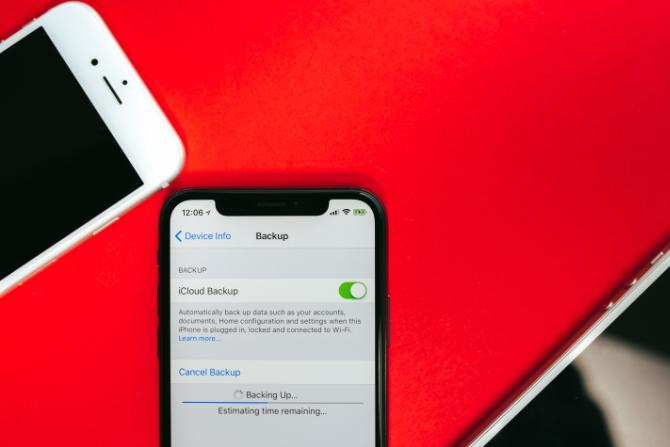
Jika Anda mengalami masalah besar dengan iPhone Anda, ada kemungkinan besar Anda dapat memperbaikinya menggunakan mode DFU. Saat Anda memulihkan iPhone Anda dengan mode ini, instal ulang perangkat lunak dan firmware dan juga menghapus semua konten Anda. IPhone Anda harus sebagus yang baru pada saat itu selesai.
Yang mengatakan, ada beberapa risiko yang terkait dengan mode DFU.
Buat Backup iPhone Anda terlebih dahulu
Saat Anda memulihkan iPhone menggunakan mode DFU, itu menghapus semua konten di iPhone Anda. Anda perlu memastikan Anda memiliki cadangan baru-baru ini terlebih dahulu sehingga Anda tidak akan kehilangan foto, video, pesan, aplikasi, atau data pribadi lainnya.
Tidak mungkin untuk mencadangkan iPhone Anda setelah Anda meletakkannya dalam mode DFU. Lihat panduan cadangan iPhone kami Cara Mencadangkan iPhone dan iPad AndaIngin tahu cara membuat cadangan iPhone Anda? Berikut panduan sederhana kami untuk mencadangkan iPhone menggunakan iCloud atau iTunes. Baca lebih banyak untuk rincian lebih lanjut tentang cara melakukannya sebelumnya.
Jangan Gunakan Mode DFU pada iPhone Rusak
Jika iPhone Anda rusak secara fisik, mengembalikannya dengan mode DFU dapat membuatnya benar-benar tidak dapat digunakan. Tidak masalah apakah Anda menjatuhkan iPhone Anda ke dalam air Cara Memperbaiki iPhone yang Rusak AirMenjatuhkan iPhone Anda ke dalam air? Berikut cara memperbaiki iPhone yang rusak karena air, ditambah apa yang harus Anda hindari. Baca lebih banyak , meretakkan layar, atau merusak port headphone — jika perangkat Anda rusak, kami tidak menganjurkan menggunakan mode DFU.
Alasannya adalah karena mode DFU meminta iPhone Anda untuk terhubung kembali dengan berbagai komponen perangkat keras. Jika itu tidak memungkinkan karena kerusakan, itu tidak dapat menyelesaikan memulihkan firmware dan iPhone Anda karenanya tidak dapat digunakan.
Cara Menempatkan iPhone dalam Mode DFU

Proses untuk menempatkan iPhone Anda ke mode DFU tergantung pada model iPhone yang Anda miliki. Anda akan tahu Anda melakukannya dengan benar jika komputer Anda mengenali perangkat tetapi tidak ada yang muncul di layar iPhone.
Untuk memulai, gunakan kabel USB bersertifikat Apple untuk menghubungkan iPhone Anda ke komputer. Setelah Anda menyelesaikan langkah terakhir, jika layar iPhone Anda tetap kosong, itu dalam mode DFU. Anda dapat mengikuti perintah di komputer Anda untuk memulihkan perangkat Anda.
Namun, jika Anda melihat komputer atau ikon iTunes di layar iPhone Anda, itu berarti Anda memasukkannya ke mode pemulihan. Hubungkan kembali ponsel Anda ke komputer Anda dan ulangi instruksi dari langkah satu lagi. Merupakan hal yang umum untuk membuat kesalahan waktu ketika Anda pertama kali mencobanya.
iPhone 8, iPhone X, dan Selanjutnya
- Tekan dan lepaskan dengan cepat Volume Naik tombol, diikuti oleh Volume Turun tombol.
- Tekan dan tahan tombol Sisi tombol.
- Saat layar menjadi hitam, tekan juga tahan Volume Turun tombol.
- Terus tahan kedua tombol selama lima detik, lalu lepaskan tombol Sisi tombol tapi terus memegang Volume Turun tombol.
- Telusuri petunjuknya di komputer Anda.
iPhone 7
- Tekan dan tahan tombol Tidur / Bangun tombol dan Volume Turun tombol.
- Terus tahan kedua tombol selama delapan detik, lalu lepaskan tombol Sisi tombol tapi terus memegang Volume Turun tombol.
- Terus pegang Volume Turun tombol hingga komputer Anda mengenali iPhone Anda.
- Anda sekarang dapat memulihkan perangkat Anda menggunakan komputer Anda.
iPhone 6S, iPhone SE, dan Sebelumnya
- Tekan dan tahan tombol Sisi (atau Teratas) tombol dan Rumah tombol.
- Terus tahan kedua tombol selama delapan detik, lalu lepaskan tombol Sisi (atau Teratas) sambil menahan tombol Rumah tombol.
- Terus pegang Rumah tombol hingga komputer Anda mengenali iPhone.
- Anda sekarang siap untuk menyelesaikan proses pemulihan.
Dapatkan iPhone Anda Diperbaiki atau Perbaiki Sendiri
Setelah Anda memulihkan iPhone menggunakan mode DFU, Anda seharusnya tidak memiliki masalah perangkat lunak atau firmware lagi. Jika tidak berhasil, pulihkan kembali perangkat Anda tetapi jangan pulihkan data apa pun dari cadangan. Jika Anda melakukan ini dan masih memiliki masalah, iPhone Anda memerlukan perbaikan fisik.
Jadwalkan janji temu dengan Penyedia Layanan Resmi Apple untuk mengetahui bagian mana yang perlu diganti. Jika iPhone Anda dicakup dalam garansi Apple, Anda mungkin berhak mendapatkan perbaikan gratis. Kalau tidak, ada banyak situs web yang menunjukkan kepada Anda cara memperbaiki iPhone sendiri Belajar Memperbaiki Gadget Anda Sendiri Dengan Bantuan Dari 5 Situs IniPerlu memperbaiki ponsel cerdas, PC, MacBook, atau perangkat keras lainnya? Anda dapat menghemat uang dan waktu dengan melakukannya sendiri dengan bantuan situs web ini. Baca lebih banyak .
Dan menulis tutorial dan panduan pemecahan masalah untuk membantu orang memanfaatkan teknologi mereka. Sebelum menjadi seorang penulis, ia memperoleh gelar BSc dalam Teknologi Suara, mengawasi perbaikan di Apple Store, dan mengajar bahasa Inggris di sebuah sekolah dasar di Cina.


